TP-LINK TL-WDR6300怎么设置
时间:2022-05-13人气:作者:未知
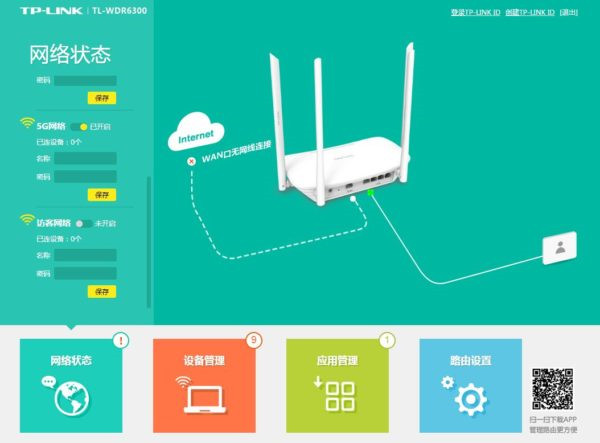
TP-LINK TL-WDR6300怎么设置?上网设置方法很简单,下面小编就教大家如何在电脑上对TP-LINK TL-WDR6300进行设置。
登录路由器
在浏览器地址栏输入tplogin.cn,没有默认管理员密码,首次登录需要你设置一个管理员密码。“网络状态”里输入无线SSID名称和无线密码。
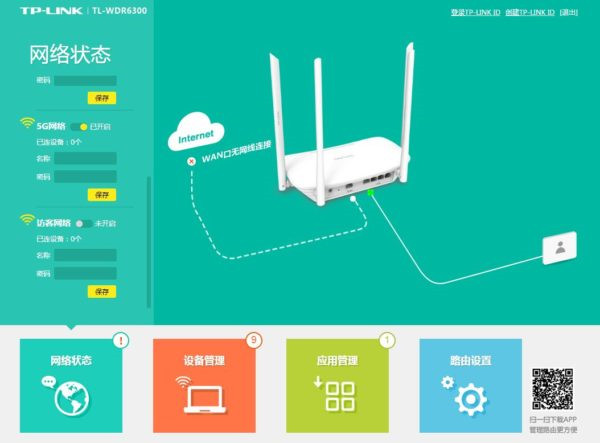
路由器设置
点击路由器设置--->上网设置
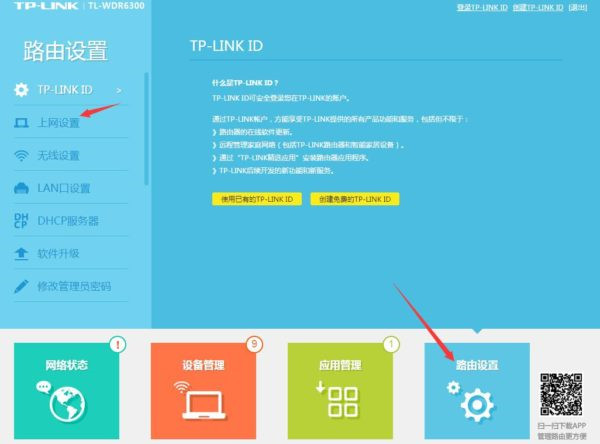
“WAN口连接类型”,这里有三种接入方式:宽带拨号上网(即PPPOE拨号)、固定IP地址(或叫做静态IP地址)、自动获得IP地址(即DHCP自动获取)
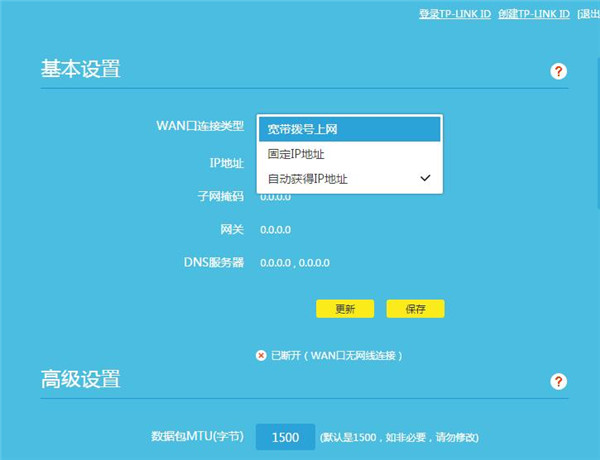
根据自己的上网方式,设置好后就可以上网了。
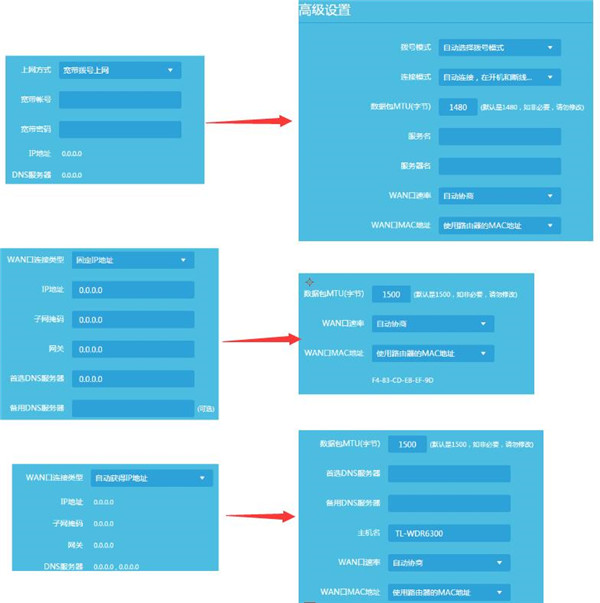
路由器能连上网络之后,设置一下无线具体参数。
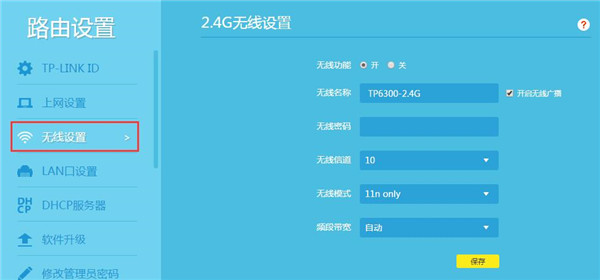
设备管理里面有显示已经连接到TL-WDR6300的所有设备。
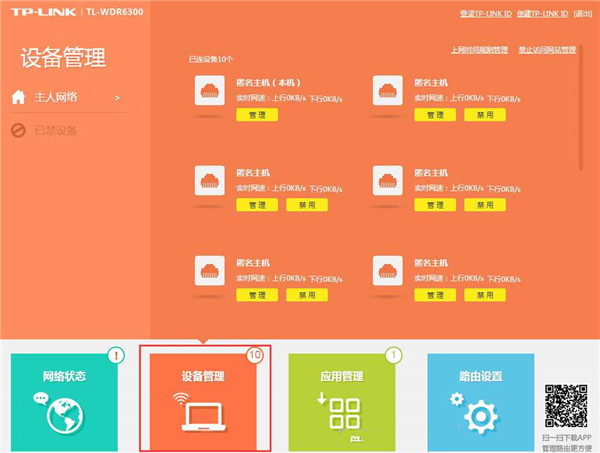
并且可以分别对其设备限速或禁用上网功能,还能设置能上网的时间段和设置网站访问限制,这也可以叫做“家长控制功能”。
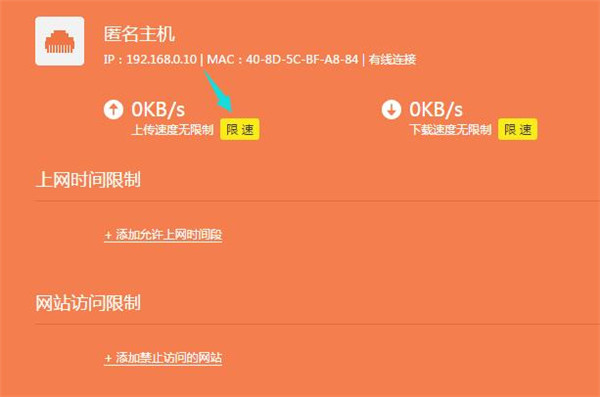
应用管理里面可以设置访客网络,有两大好处,一,可以设置禁止访问局域网内的共享文件。二,可以随便 更改密码,防止用万能钥匙的朋友把你的wifi 密码分享出去,这样你的主要wifi密码就不需要经常修改又能保证安全不怕被泄露。
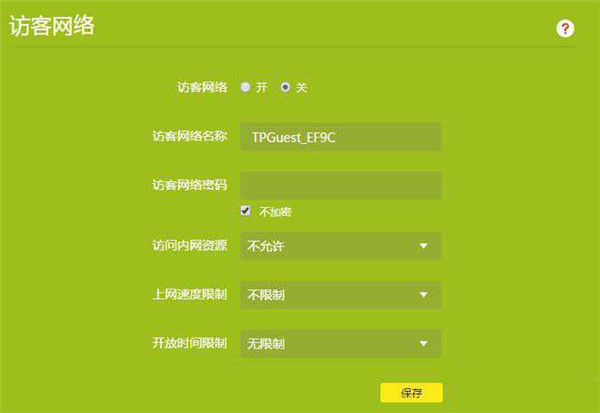
总结
TL-WDR6300设置的系统界面跟以往的大不同,漂亮了许多,图形化操作显得很直观。上网设置也很简单,只是需要注意自己上网方式是什么,不然会导致联网失败。
以上就是小编给大家整理的TP-LINK TL-WDR6300怎么设置的全部内容,更多智能资讯,关注。
[TP-LINK TL-WDR6300怎么样]
最新文章
展开全部内容
相关文章
本类推荐









